Au lieu de créer un équilibreur de charge élastique dans AWS Management Console, vous pouvez utiliser le modèle arcgis-classic-load balancer.template.json Esri Amazon Web Services (AWS) CloudFormation afin de créer un équilibreur de charge classique, comme décrit dans le diagramme suivant :
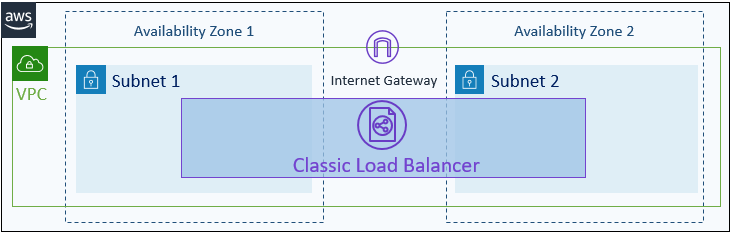
Licence :
Certaines icônes du diagramme sont utilisées avec l’autorisation de Amazon Web Services.
Le modèle relie le certificat SSL importé à l’équilibreur de charge. Vous pouvez utiliser un seul équilibreur de charge classique par site. Cela signifie que vous devez disposer d’un équilibreur de charge différent pour le déploiement ArcGIS Enterprise de base et pour chaque site ArcGIS Server.
Conditions requises
Les prérequis peuvent être regroupés en fonction des éléments (par exemple, fichiers et comptes) que vous devez vous procurer et des tâches que vous devez effectuer avant d’exécuter le modèle CloudFormation.
Éléments requis
Vous avez besoin des éléments suivants avant d’exécuter ce modèle :
- Un compte Amazon Web Services.
Le compte doit avoir accès aux services AWS de base tels que CloudFormation, Amazon Elastic Compute Cloud (EC2), Amazon Virtual Private Cloud (VPC), Amazon Simple Storage Service (S3), Systems Manager, Amazon CloudWatch, Lambda, AWS Identity and Access Management (IAM), Amazon DynamoDB, Secrets Manager, AWS Certificate Manager et Amazon Relational Database Service (RDS).
- Un fichier de certificat SSL (au format .pfx) et le mot de passe correspondant.
Le certificat doit provenir d’une autorité de certification.
- Un Amazon Virtual Private Cloud (VPC) et des sous-réseaux.
Vous pouvez utiliser l’un des modèles CloudFormation suivants pour créer un VPC : VPC avec deux sous-réseaux publics ou VPC avec deux sous-réseaux publics et privés avec une passerelle NAT.
- Le modèle CloudFormation arcgis-classic-loadbalancer.template.json.
Conseil :
Il existe un modèle distinct pour créer un équilibreur de charge d’application.
Tâches requises
Effectuez la tâche suivante avant d’exécuter ce modèle :
- Chargez votre certificat SSL sur le service AWS Certificate Manager et copiez son nom de ressource Amazon (ARN).
Reportez-vous à la documentation AWS pour savoir comment charger un certificat SSL dans AWS Certificate Manager.
Paramètres
Reportez-vous aux tableaux ci-dessous pour obtenir la description des paramètres utilisés dans ce modèle CloudFormation. Les tableaux sont regroupés par type de paramètre.
Amazon VPC Configuration
| Nom de paramètre | Obligatoire | Description du paramètre |
|---|---|---|
VPC ID | Requis | Sélectionnez un ID VPC. Remarque :Tous les composants de ArcGIS Enterprise qui font partie du même déploiement doivent être déployés dans le même VPC. Si vous devez créer un VPC, vous pouvez utiliser l’un des exemples de modèle VPC : VPC avec sous-réseaux publics ou VPC avec sous-réseaux publics et privés et passerelle NAT. |
Subnet ID 1 | Requis | Sélectionnez un ID de sous-réseau. L’ID de sous-réseau choisi doit se trouver dans le VPC sélectionné ci-dessus. Si vous avez utilisé un modèle CloudFormation Esri pour créer le VPC, vous pouvez obtenir l’ID du sous-réseau dans les paramètres en sortie du modèle. |
Subnet ID 2 | Requis | Sélectionnez un second ID de sous-réseau. Cet ID doit être différent du premier ID de sous-réseau. L’ID de sous-réseau choisi doit se trouver dans le VPC spécifié pour le déploiement. Si vous avez utilisé un modèle CloudFormation Esri pour créer le VPC, vous pouvez obtenir l’ID du sous-réseau dans les paramètres en sortie du modèle. |
Amazon Elastic Load Balancer Configuration
| Nom de paramètre | Obligatoire | Description du paramètre |
|---|---|---|
SSL Certificate ARN | Requis | Indiquez l’ARN du certificat SSL importé dans AWS Certificate Manager. Son format doit être le suivant : aws:acm:<region>:<account-id>:certificate/<resourceid>. |
Load Balancer Scheme | Facultatif | Sélectionnez une structure d’équilibreur de charge. La structure par défaut est internet-facing. |
Sorties
Une fois votre pile créée, les paramètres en sortie ci-dessous s’affichent dans l’onglet Outputs (Sorties) de la pile CloudFormation dans AWS Management Console.
| Nom en sortie | Description de la sortie |
|---|---|
ELBDNSName | Nom DNS de l’équilibreur de charge élastique. |
ELBName | Nom de l’équilibreur de charge élastique. |
Une fois l’équilibreur de charge créé, mappez-le au nom de domaine de votre déploiement.
Vous avez un commentaire à formuler concernant cette rubrique ?